A Discord alkalmazás beállítása

Megtudhatja, hogyan állíthatja be a Discord audio- és videobemeneteit, hogyan állíthatja be az általános megjelenést, és hogyan és mikor szeretne értesítést kapni az új interakciókról.
A tartalom kiválasztása minden Microsoft Office-alkalmazás alapvető készsége. Az Office-alkalmazások számos parancsa a kiválasztott szövegre vagy grafikára vonatkozik. Ha például egy szöveget félkövérre szeretne tenni, először jelölje ki, majd kattintson a Félkövér gombra.
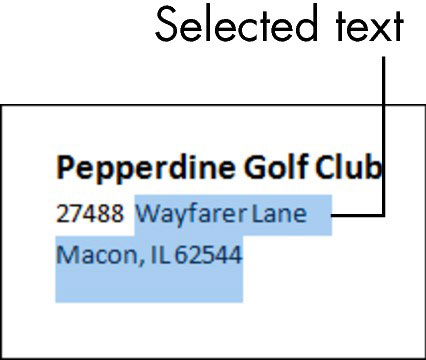
Szöveg kijelöléséhez Wordben vagy PowerPointban bármelyiket megteheti
Húzza végig rajta az egérmutatót (lenyomva tartva a bal egérgombot)
Kattintson a kívánt helyre, majd tartsa lenyomva a Shift billentyűt, miközben lenyomja a nyílbillentyűket a kijelölés kiterjesztéséhez.
Szöveg kiválasztásakor a háttér színe megváltozik. A szín a használt színsémától függ; az alapértelmezett színséma esetén a kijelölt szöveg kék.
Az Excelben általában teljes cellákat szeretne kijelölni, nem pedig egyes szövegrészeket; a cella kiválasztásakor a kiadott formázási vagy egyéb parancsok mindenre vonatkoznak a cellában. Egy cella kiválasztásához kattintson rá. A kijelölést több cellára is kiterjesztheti, ha áthúzza őket, vagy lenyomva tartja a Shift billentyűt és megnyomja a nyílbillentyűket.
Grafika kiválasztásához kattintson rá az egérrel. Kijelölő fogantyúk jelennek meg a külső oldalán. A grafika típusától függően ezek a fogantyúk kék körök vagy fekete négyzetek.
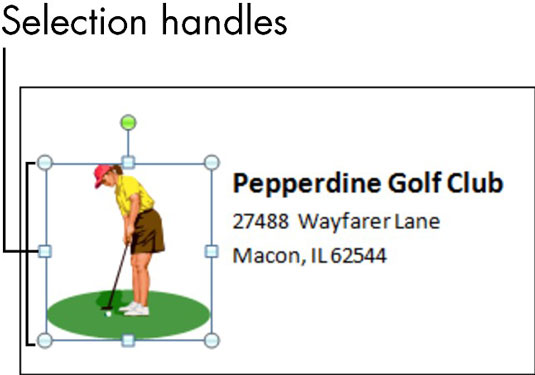
Ha egy grafikát kijelöl, a következőket teheti vele:
Mozgatni. Helyezze az egérmutatót a grafikára (ne a szegélyre), és húzza.
Másold ki. Mozgatás közben tartsa lenyomva a Ctrl billentyűt.
Méretezze át. Vigye az egérmutatót az egyik kijelölő fogantyúra, és húzza.
Töröld. Nyomja meg a Törlés gombot.
Megtudhatja, hogyan állíthatja be a Discord audio- és videobemeneteit, hogyan állíthatja be az általános megjelenést, és hogyan és mikor szeretne értesítést kapni az új interakciókról.
Ismerje meg, hogyan találhat meg és csatlakozhat egy csoporthoz a Google Csoportok alkalmazásban. Csatlakozhat közvetlenül vagy kérhet csatlakozást.
A TechSmith Snagit a kedvenc képernyőkép- és képszerkesztő szoftverünk. Tekintse meg a Snagit 2018 új funkcióit!
Diagramokat vagy folyamatábrákat kell létrehoznia, és nem szeretne extra szoftvert telepíteni? Íme az online diagramkészítő eszközök listája.
Ha egy ház tele van vezeték nélkül csatlakoztatott eszközökkel és streaming szolgáltatásokkal, mint a Spotify, az nagyszerű, amíg a dolgok nem működnek, és érdekes megoldásokat nem talál.
Az NVMe M.2 SSD a legújabb számítógépes merevlemez-technológia. Mi ez, és milyen gyors a korábbi merevlemezekkel és szilárdtest-meghajtókkal (SSD) szemben?
A Sonos a jelenleg működő streaming audio megoldás, amely 400 dollártól indul két hangszóróért. De megfelelő beállítással az AirPlay ingyenes lehet. Tekintsük át a részleteket.
A Google Backup and Sync egy új alkalmazás, amely szinkronizálja a Fotókat és a Drive-ot. Olvassa el, hogy megtudja, hogyan áll szemben a OneDrive, a Dropbox, a Backblaze és a Crashplan.
A MyIPTV egy kábelvágó szolgáltatás, amely a SOPlayer alkalmazást több platformon használja, és televíziót, filmeket és egyéb médiát biztosít fizetős
A Logitech a közelmúltban kiadta az Illuminated Living-Room Keyboard K830-at, amelyet otthoni szórakoztatási társnak szántak. Íme az egységről szóló véleményünk.








